如果我们更换了新款苹果手机,首先要做的就是把旧苹果手机的数据传输到新苹果手机中,那么,如何把苹果传输数据至新手机?今天,小编会跟大家分享两种苹果手机传输数据的使用方法,感兴趣的果粉跟着一起来看看吧。
苹果手机为果粉们提供了“传输或还原iPhone”的功能,可以用来传输数据,操作方法如下所示。
步骤1:打开旧的iPhone,进入“设置”,选择“通用”。
步骤2:在“通用”页面中,滑到底部,点击“传输或还原iPhone”。
步骤3:选择“为新iphone做准备”,点击“现在开始”。
步骤4:在新苹果手机中,登录上旧手机的Apple ID,就可以传输数据了。
如何把苹果传输数据至新手机?iCloud是苹果公司为果粉们提供的云备份服务,我们随时都可以把苹果手机中的重要数据,包括图片、视频、音乐、通讯录、备忘录等上传到iCloud。所以,当我们更换了新苹果手机时候,直接通过iCloud就能够完成数据迁移,操作方法如下所示。
步骤1:打开旧的iPhone,点击 “Apple ID”。
步骤2:点击“iCloud”,选中应用列表需要备份的数据,点击“iCloud云备份”。
步骤3:点击“立即备份”,等待旧苹果手机备份完成。
步骤4:打开新苹果手机 “设置”,点击“登录iPhone”,输入旧苹果手机的Apple ID账号即可。
如何把苹果传输数据至新手机?易我手机数据传输支持两个iOS设备传输资料支持的文件类型包括图片、音乐、视频、电子书、联络人、笔记、Safari书签等数据,操作简单,一学即会,简单又高效,下面是具体的实操方法。
步骤 1: 电脑连接设备并选择传输方向
在电脑上下载并安装iTunes。将您的2部iPhone/iPad都用USB线连接到计算机,点击「信任」按钮继续。
启动易我手机数据传输(EaseUS MobiMover)并找到「手机到手机」模式,进入“欢迎使用移动设备驱动下载中心”,点击「下载」。
在弹出的界面中,点击「下一步」
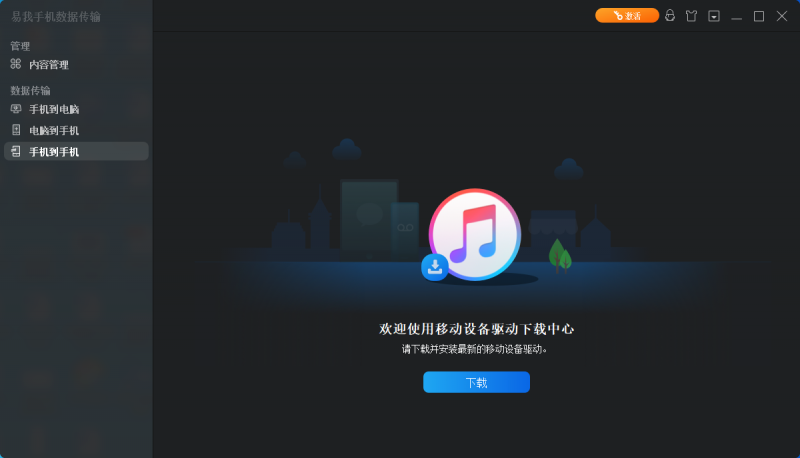
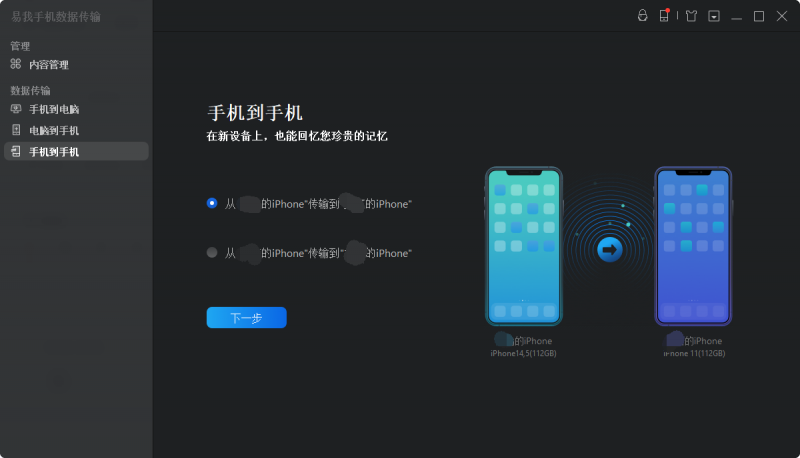
步骤 2: 选择要传输的文档
在选择传输文件之前,会弹出“要信任此电脑吗”提示,点击「信任」。
然后选择要从 iPhone 传输的文档类型。所有选中的文件都将显示在右侧窗格中,其中包含详细的文件名称和文件大小,供您预览。用户可以一次传输多个文档或文件夹到 iPhone。
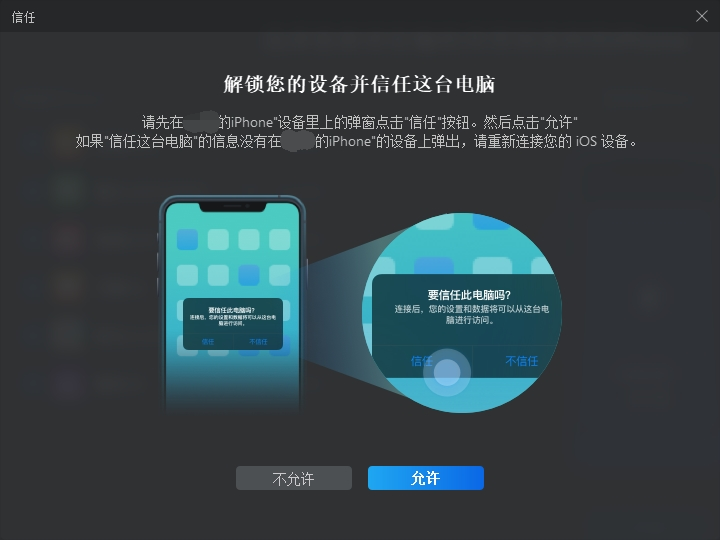
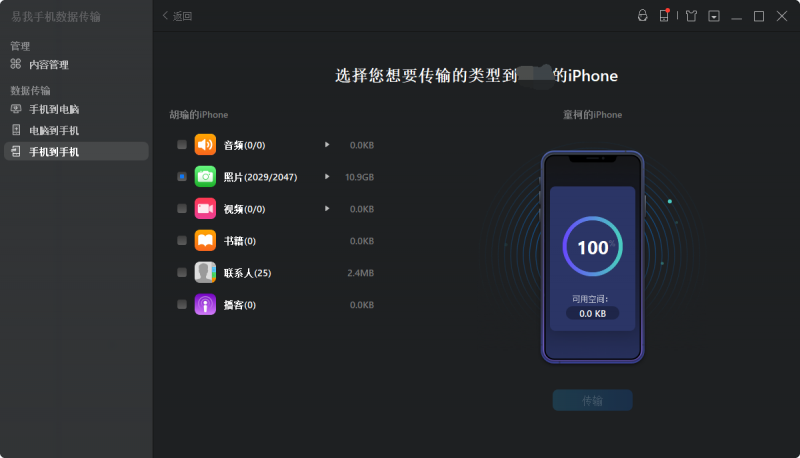
步骤 3: 确认并传输
确认要传输的文档并点击「传输」按钮后执行操作,等待传输完成。
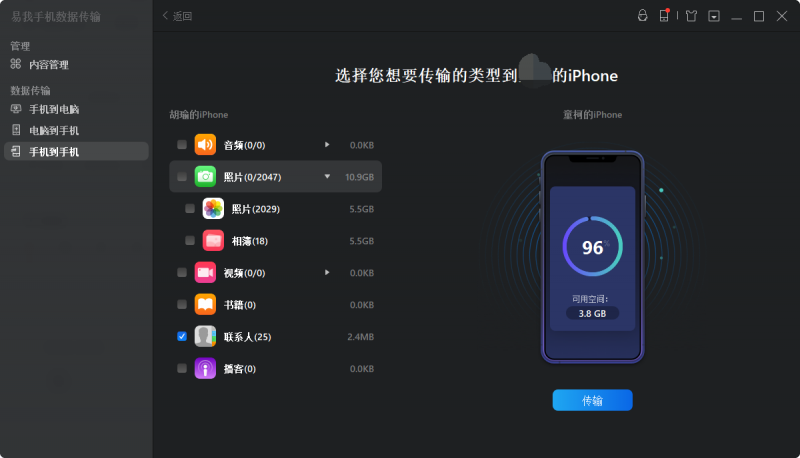
如果你想体验易我手机数据传输,直接点击下方的下载按钮即可。








